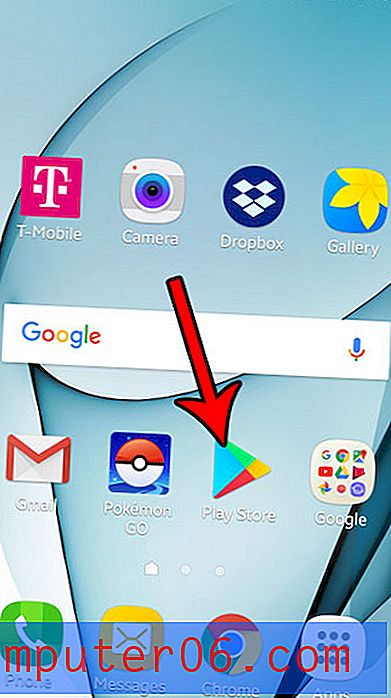Cómo descargar una canción comprada de iTunes en iOS 10
Si bien tiene muchas opciones disponibles para comprar música, puede optar por comprar canciones de iTunes debido a lo simple que es desde su iPhone. Pero hay una cantidad limitada de espacio de almacenamiento en su iPhone, por lo que eventualmente puede eliminar algunas de sus canciones compradas para dejar espacio para otras aplicaciones, videos o imágenes.
Afortunadamente, siempre puedes volver a descargar una canción que compraste a través de iTunes, y puedes hacerlo directamente desde tu iPhone. Nuestra guía a continuación le mostrará a dónde ir en su dispositivo para descargar una canción que había comprado previamente con su ID de Apple.
Si tiene dudas acerca de gastar dinero en iTunes, puede ser una buena idea consultar el saldo de su tarjeta de regalo de iTunes, si ya ha utilizado una tarjeta de regalo y no está seguro de si le queda o no un crédito.
Cómo volver a descargar una canción comprada en tu iPhone en iOS 10
Los pasos de esta guía se realizaron en un iPhone 7 Plus, en iOS 10. Estos pasos también funcionarán para otros modelos de iPhone con iOS 10.
Tenga en cuenta que estos pasos son específicamente para la música que ha comprado a través de iTunes, con la ID de Apple que actualmente está iniciada en su iPhone. Si está intentando descargar muchas canciones, pero no tiene suficiente espacio en su dispositivo, consulte nuestra guía completa para eliminar elementos en un iPhone.
Paso 1: abre la tienda iTunes Store .

Paso 2: toca el botón Más en la esquina inferior derecha de la pantalla.
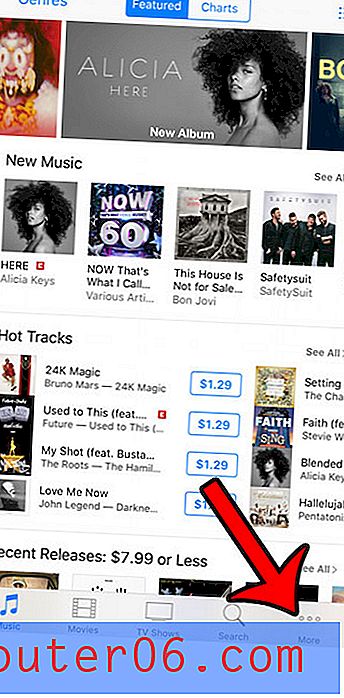
Paso 3: selecciona la opción Comprado .
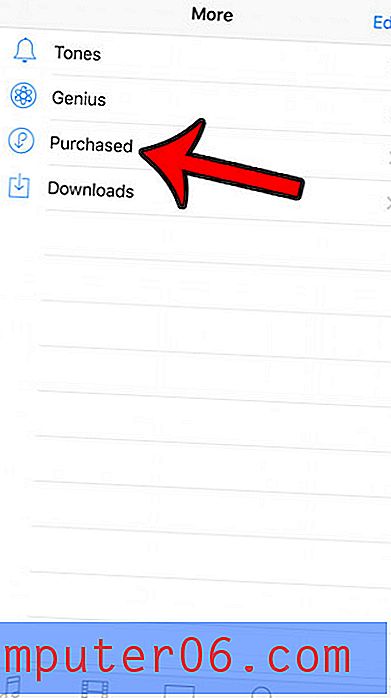
Paso 4: toca la opción Música .
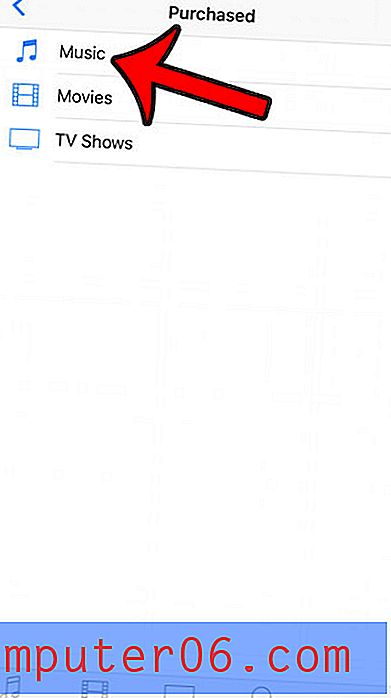
Paso 5: Seleccione la pestaña No en este iPhone en la parte superior de la pantalla.
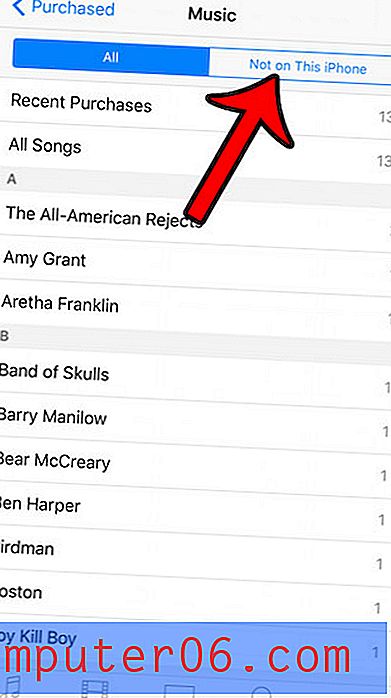
Paso 6: Seleccione el artista y el álbum, luego toque el icono de la nube a la derecha de la canción que desea descargar. Tenga en cuenta que puede tocar el icono de la nube en la parte superior de la pantalla si desea descargar el álbum completo.
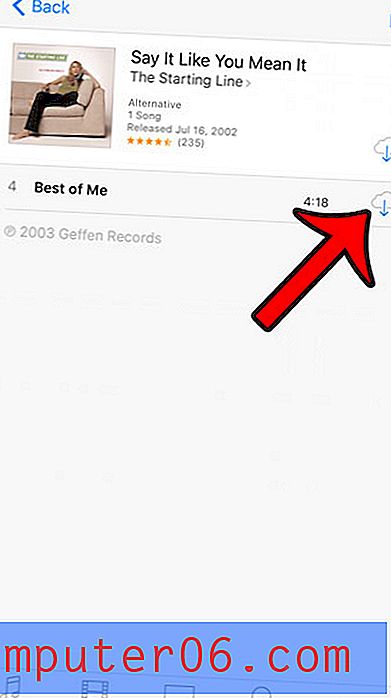
Resumen: cómo descargar una canción comprada de iTunes
- Toca el ícono de iTunes Store .
- Seleccione la pestaña Más .
- Seleccione la opción Comprado .
- Toca el botón Música .
- Toca la pestaña No en este iPhone .
- Encuentra la canción, luego toca el ícono de la nube a la derecha.
¿Está utilizando demasiados datos celulares cada mes y le está haciendo pagar cargos por excedente? Aprenda sobre 10 maneras de reducir su uso de datos móviles y, con suerte, permanecer bajo su límite de datos mensual.